9 beste videotrimmere for å klippe videoer online eller offline
Hva er den beste videoklipperen for å kutte MP4-video? Jeg prøvde flere online beskjæringsverktøy for video, men mislyktes i opplastingsprosessen, noe hjelp? Jeg bruker et Windows 7 HP-skrivebord.
Hvordan trimmer du store videoer og bruker bestemte deler du vil ha? Etter å ha tatt opp noen videoer med din bærbare iOS / Android-enhet eller digitalkamera, kan det være lurt å dele dem med vennene dine eller til noen sosiale apper. Men før du gjør det, må du kutte disse videoene for å bare lagre de viktige delene.
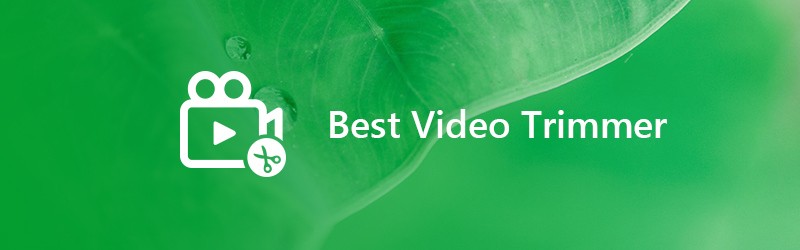
Hvis målet ditt er å kutte en video, kommer du til å finne noen nyttige videotrimmere eller redaktører. Dette innlegget lager en liste over 9 beste videotrimmere inkludert gratis og online videokutter for å hjelpe deg med å trimme en video på Windows og Mac-datamaskiner. Du kan sjekke og velge din foretrukne for å fjerne uønskede klipp og unødvendig innhold fra videoer.
SIDEINNHOLD
Før du skriver, hvordan tester vi programvare for innlegg:
Ansvarsfraskrivelse: Alt innholdet på nettsiden vår er skrevet av mennesker i redaksjonen vår. Før vi skriver, gjør vi dype undersøkelser om emnet. Deretter tar det oss 1-2 dager å velge og teste verktøy. Vi tester programvare fra enhets- og systemkrav, funksjoner, brukeropplevelse osv. For å gjøre testen vår mer omfattende, ser vi også på anmeldelsesnettsteder, som G2, Trustpilot, etc., for å samle ekte brukers erfaringer for referanse.
Del 1. Beste videokutter for Windows PC og Mac
Vidmore Video Converter er en brukervennlig videokonverterer og editor som enkelt kan kutte en video på Windows 10/8/7 / XP / Vista PC og Mac. Foruten å kutte video, bærer den også andre ofte brukte redigeringsfunksjoner som Rotate, Merge, Crop, Adjust Effects, Add Waterark og mer. Du kan laste den ned gratis for å trimme videoene dine.
- Oppskalere oppløsning opp til 4K, H.265 / HEVC, etc.
- Fjern videostøy, og reduser videoristing.
- Juster videoeffekter automatisk.
- Forbedre MP4, MOV, MKV, 3GP, FLV, SWF, MTS / M2TS, VOB, DVD, etc.
- Rediger videoeffekter som roter, speil, beskjær, klipp, flett, vannmerke, etc.

Hvordan bruke denne videotrimmeren og redigereren
Trinn 1. Gratis nedlasting Vidmore Video Converter
Som du kan se ovenfra, tilbyr denne kraftige videotrimmeren både Windows- og Mac-versjoner. Du kan dobbeltklikke på nedlastingsknappen basert på systemet for å raskt installere og kjøre den på datamaskinen.
Trinn 2. Legg til video (er) du vil kutte
Klikk på knappen "Legg til fil" for å laste inn videoen du vil trimme.

Trinn 3. Klipp video
Velg videoen etter innlasting, og klikk deretter på "Rediger" -knappen for å gå inn i hovedredigeringsvinduet. Klikk på "Clip" -fanen for å begynne å kutte video på datamaskinen. Her har du også lov til å beskjære video, kombinere videoklipp, legge til vannmerke eller justere utgangsbildet / lydeffektene.
Du kan dra den blå behandlingslinjen for å angi start- og sluttpunktet, eller du kan angi direkte de bestemte tidene for å bestemme beskjæringsdelen.

Denne videotrimmeren og redigereren har en innebygd videospiller som kan hjelpe deg med å sammenligne endringene bedre. Klikk på "Apply" for å bekrefte beskjæringen når du er fornøyd med trimresultatet.
Trinn 4. Send ut den kappede videoen
Vidmore Video Converter støtter sterkt alle populære video- og lydformater som MP4, MOV, MKV, AVI, FLV, MPEG, MP3, AAC, ALAC, FLAC og mer. Det tilbyr mange utdataformater du kan velge mellom.

Klikk på "Profil" og velg ønsket videoformat fra rullegardinlisten. Klikk deretter på "Konverter" -knappen for å lagre den redigerte videoen på datamaskinen.
Del 2. Topp 8 gratis videotrimmere for å kutte MP4-video
Når du tar opp eller laster ned en god video, men den inneholder noen uønskede klipp og unødvendig innhold, er det på tide å kutte videoen. Denne delen viser 10 gratis videotrimmerapper for å hjelpe deg med å kutte video i flere mindre deler og fjerne uønskede klipp basert på behovene.
NO.1 Videokutter
https://online-video-cutter.com/
Online Video Cutter er en veldig populær gratis videokutteapp opprettet av 123Apps, som koster deg ingenting å kutte MP4-video online. Denne videotrimmeren er tilgjengelig fritt over internett. Den lar deg enkelt klippe, justere og lagre video. Du kan laste opp opptil 500 MB opptak. Men den støtter bare MP4-videoer.
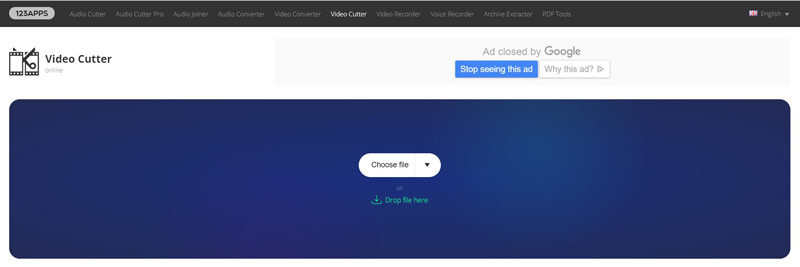
NO.2 Gihosoft Free Video Cutter
https://www.gihosoft.com/free-video-cutter.html
Gihosoft gratis videokutter er designet for å kutte store og lange videoer inkludert HD-filer. Denne online videotrimmeren er kompatibel med mange ofte brukte videoformater som MP4, MOV, AVI, MPEG, VOB, WMV, MKV, FLV og mer. Det tilbyr en praktisk videotriming-opplevelse. I tillegg lar den deg lagre de nye videoene i andre alternative formater uten tap av kvalitet. Det sikrer at du forbedrer nøyaktigheten ved å kontrollere hvert sekund i skjæreområdet. Denne gratis videokutter støtter både Windows og Mac. Merk at det ikke er et online verktøy.

NO.3 Kapwing Cut Video
https://www.kapwing.com/cut-video
Kapwing Cut Video er en brukervennlig videokutter som lar deg kutte video til ønsket lengde. Det er ingen nedlasting nødvendig. Dessuten er denne videotrimmeren helt gratis å bruke. Den er designet med et kort og vakkert grensesnitt, som kan tilby en god online videoopplevelse. Hvis du har en lang video som du vil kutte til en kortere lengde, kan du prøve videotrimmeren og redigereren på Kapwing.
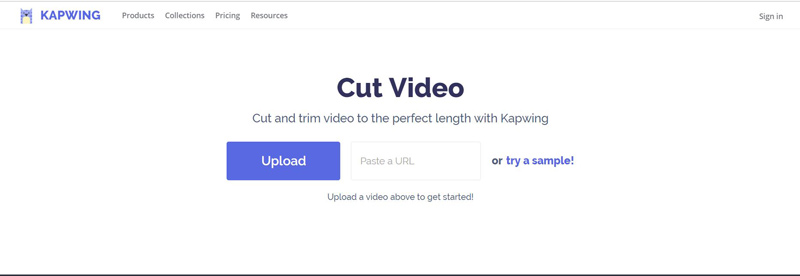
NO.4 EZGIF Video Cutter
https://ezgif.com/cut-video
EZGIF Video Cutter er en annen populær videotrimmer som lar deg kutte videolengden online og gratis. Den er designet med et dårlig grensesnitt. Du kan enkelt laste opp videoen eller en online videoadresse for trimming. Det kan trimme noen grunnleggende videoformater som MP4, WebM, AVI, FLV, MOV og andre. Denne gratis online videoklipperen lar deg hoppe av slutten eller starten av videoen, eller begge deler, for å kutte et klipp fra midten av videoen.
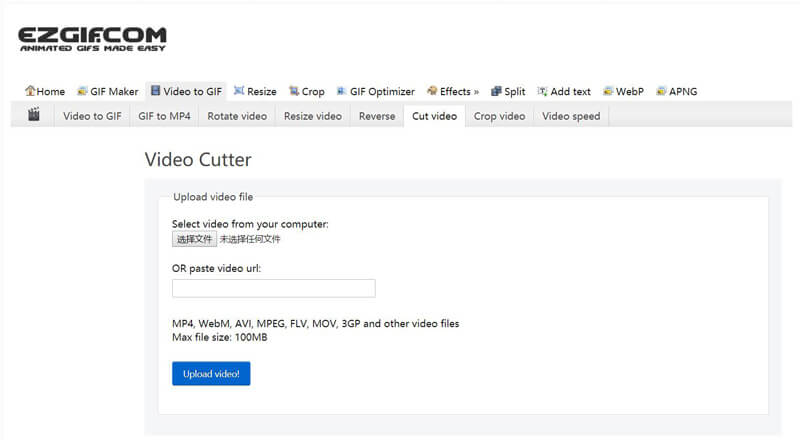
NO.5 Wincreator Video Cutter
http://www.wincreator.com/video-cutter
Wincreator Video Cutter er en gratis online videotrimmer som kan hjelpe deg med å trimme videoer i deler. Du kan dra filen direkte dit for å komme i gang. Den er spesielt designet for å håndtere små filer. Filstørrelsesbegrensningen er maks 50 MB. Så i de fleste tilfeller har du ikke lov til å bruke denne videotrimmeren for størrelsesbegrensning.
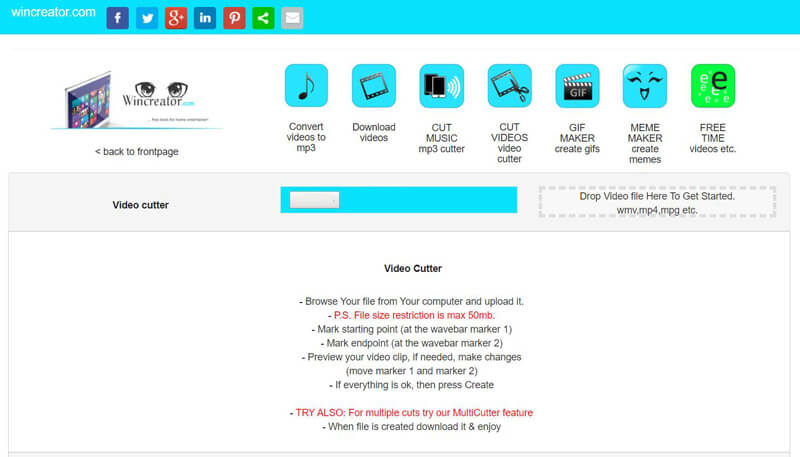
NO.6 Aconvert Online Video Cutter
https://www.aconvert.com/video/split/
Aconvert Online Video Cutter er en gratis løsning for å kutte videoen din uten å laste den ned. Med denne online videotrimmeren kan du importere opptil en 200 MB video. Velg videoens startposisjon og varighet, og lagre deretter den redigerte videoen. Dette har fortsatt en stor filstørrelseskapasitet, og nettstedet har mange andre nyttige funksjoner for å redigere videoen din.
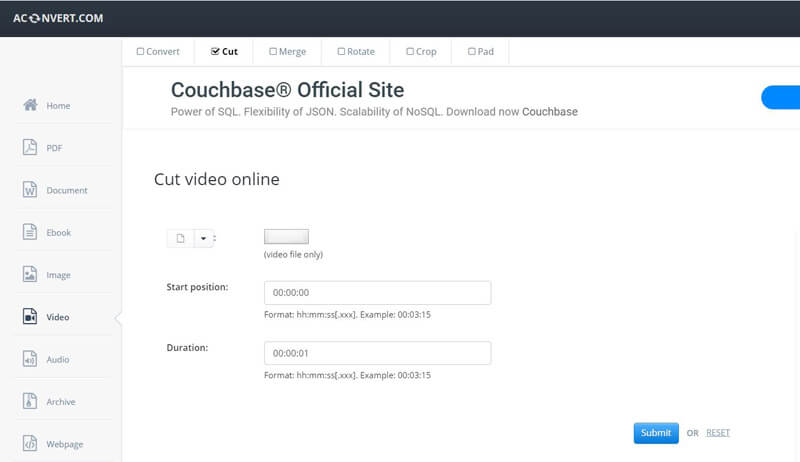
NO.7 Clipchamp Online Video Editor
https://clipchamp.com/en/video-editor
Clipchamp Online Video Editor er en slags profesjonell videokutter i nettleseren. Du har ikke lov til å laste den ned. Enda viktigere, denne online videotrimmeren og redigereren gir ingen filstørrelsesbegrensninger. Foruten den grundige kutteren, tilbyr den videooptimalisering og online delingsfunksjoner. Det er ikke en helt gratis videotrimmer. Men det gjør det mulig å gratis kutte 5 videoer per måned.
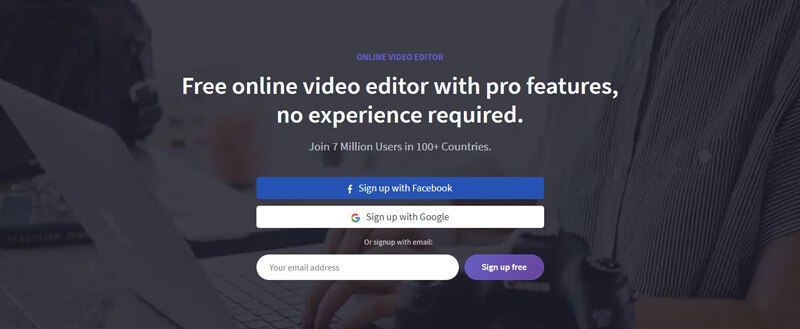
NO.8 WeVideo kuttet en video på nettet
https://www.wevideo.com/
WeVideo tilbyr både gratis og betalte versjoner for å kutte eller redigere videoer. Den online lagringskapasiteten er på 1 GB og har støtte for nesten alle videoformater. Det vil sikkert være noen begrensninger du vil oppleve med denne gratisversjonen. Denne gratis videotrimmeren er enkel å bruke. Men dessverre vil den redigerte videooppløsningen være lav til 360p. Det som er verre, eksporten er begrenset til 15 minutter i spilletid per måned. Du må oppgradere til den betalte versjonen for å få utskriftsvideo av høy kvalitet.

Konklusjon
Hvis du har en lang video, kan du bare klippe den i seksjoner for å jobbe med separat. Når du trimmer videoen din, må du fjerne hodet og/eller halen på klippet. Denne delen viser 9 flotte videotrimmer-apper som hjelper deg med å trimme og redigere videoene dine. Vi anbefaler den kraftige Vidmore Video Converter slik at du kan kutte videoen på Windows PC og Mac. Du kan laste den ned gratis og prøve.
Videotips
-
Videokutter
-
Videospiller
-
Rediger bildebakgrunn


